휴대폰 또는 PC에서 줌 프로필 사진을 제거하는 방법

Zoom 프로필 사진을 제거하는 방법과 그 과정에서 발생할 수 있는 문제를 해결하는 방법을 알아보세요. 간단한 단계로 프로필 사진을 클리어하세요.

빠른 팁
Google은 모든 이메일을 읽음으로 표시하는 직접적인 옵션을 제공하지 않으므로 이를 달성하려면 특수 검색 프롬프트를 사용해야 합니다.
1단계: 브라우저에서 Gmail을 엽니다 .
2단계: 상단의 검색창을 클릭하고 label:inbox is:unread 를 입력한 후 Enter 키를 누르세요 .
3단계: 첫 번째 이메일 상단에 있는 점 3개 메뉴를 누르고 모두 읽음으로 표시 옵션을 클릭하세요.

또는 첫 번째 이메일 상단의 확인란 (새로 고침 아이콘 왼쪽) 을 선택 하고 이 검색과 일치하는 모든 대화 선택 링크를 클릭한 다음 열린 봉투 아이콘 (읽은 것으로 표시) 을 클릭하여 프로세스를 완료합니다.

모바일 환경은 직관적이지 않기 때문에 Gmail 웹을 사용하여 모든 이메일을 읽은 상태로 표시하는 것이 좋습니다. 그러나 앱을 사용하여 수행해야 하는 경우 Android 및 iOS 장치는 Gmail 앱에 대해 동일한 UI 및 UX를 갖습니다. 따라서 사소한 UI 변경을 제외하고 단계는 동일하게 유지됩니다.
1단계: 휴대전화에서 Gmail 앱을 엽니다 .
2단계: 햄버거 메뉴를 누르고 설정을 선택합니다 .
3단계: 이제 Gmail 계정을 선택하세요 .
4단계: 받은 편지함 유형이 기본값으로 설정됩니다. 그것을 탭하고 먼저 읽지 않음을 선택하십시오.


5단계: Gmail 받은 편지함으로 돌아갑니다. 기본 홈 페이지에 읽지 않은 모든 이메일이 표시됩니다. 새로운 읽지 않음 탭을 찾으려면 햄버거 메뉴를 탭하세요 .
6단계: 읽지 않음 탭을 누르고 받은 편지함에서 읽지 않은 모든 이메일을 살펴보세요. 선택할 이메일을 길게 누르면 모두 선택 링크가 표시됩니다.
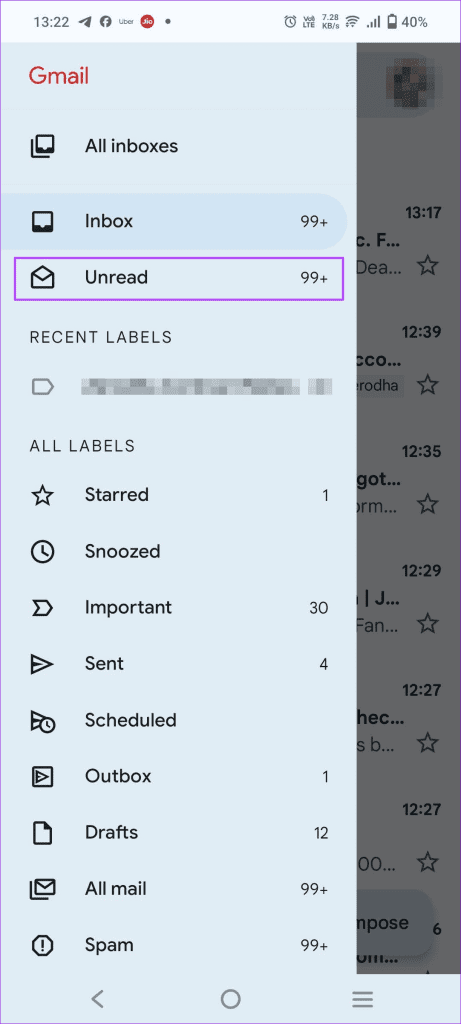
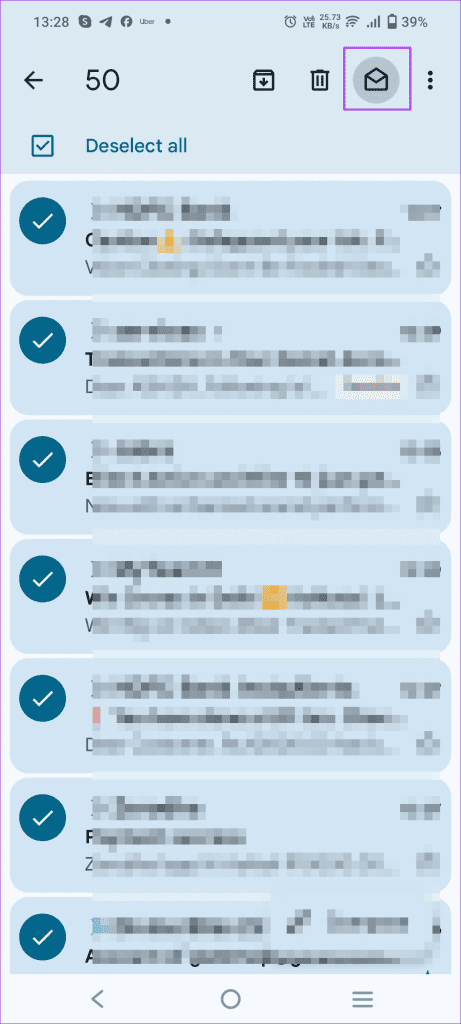
7단계: 해당 항목을 탭하고 상단의 읽기 아이콘 (봉투 열기)을 탭하여 선택한 항목을 Gmail 모바일 앱에서 읽음으로 표시합니다.
또는 위의 검색창에 label:inbox is:unread를 입력하면 Gmail이 받은편지함에서 읽지 않은 이메일을 필터링합니다 . 해당 이메일을 선택하고 이메일을 읽음으로 표시하세요.
Google은 읽지 않은 이메일에 대한 환경설정을 통해 받은편지함 환경을 간소화하기 위해 읽지 않은 이메일을 상단에 유지하는 옵션을 제공합니다.
1단계: Gmail을 열고 설정 > 모든 설정 보기 로 이동합니다 .
3단계: 고급 탭을 클릭 하고 읽지 않은 메시지에 대해 활성화 아이콘을 선택합니다.

3단계: 섹션 끝에 있는 변경 사항 저장 버튼을 클릭하세요 . 이제 상단에 읽지 않은 모든 이메일이 표시됩니다. 해당 항목을 살펴보고 읽음으로 표시하세요.
Zoom 프로필 사진을 제거하는 방법과 그 과정에서 발생할 수 있는 문제를 해결하는 방법을 알아보세요. 간단한 단계로 프로필 사진을 클리어하세요.
Android에서 Google TTS(텍스트 음성 변환)를 변경하는 방법을 단계별로 설명합니다. 음성, 언어, 속도, 피치 설정을 최적화하는 방법을 알아보세요.
Microsoft Teams에서 항상 사용 가능한 상태를 유지하는 방법을 알아보세요. 간단한 단계로 클라이언트와의 원활한 소통을 보장하고, 상태 변경 원리와 설정 방법을 상세히 설명합니다.
Samsung Galaxy Tab S8에서 microSD 카드를 삽입, 제거, 포맷하는 방법을 단계별로 설명합니다. 최적의 microSD 카드 추천 및 스토리지 확장 팁 포함.
슬랙 메시지 삭제 방법을 개별/대량 삭제부터 자동 삭제 설정까지 5가지 방법으로 상세 설명. 삭제 후 복구 가능성, 관리자 권한 설정 등 실무 팁과 통계 자료 포함 가이드
Microsoft Lists의 5가지 주요 기능과 템플릿 활용법을 통해 업무 효율성을 40% 이상 개선하는 방법을 단계별로 설명합니다. Teams/SharePoint 연동 팁과 전문가 추천 워크플로우 제공
트위터에서 민감한 콘텐츠를 보는 방법을 알고 싶으신가요? 이 가이드에서는 웹 및 모바일 앱에서 민감한 콘텐츠를 활성화하는 방법을 단계별로 설명합니다. 트위터 설정을 최적화하는 방법을 알아보세요!
WhatsApp 사기를 피하는 방법을 알아보세요. 최신 소셜 미디어 사기 유형과 예방 팁을 확인하여 개인 정보를 안전하게 보호하세요.
OneDrive에서 "바로 가기를 이동할 수 없음" 오류를 해결하는 방법을 알아보세요. 파일 삭제, PC 연결 해제, 앱 업데이트, 재설정 등 4가지 효과적인 해결책을 제공합니다.
Microsoft Teams 파일 업로드 문제 해결 방법을 제시합니다. Microsoft Office 365와의 연동을 통해 사용되는 Teams의 파일 공유에서 겪는 다양한 오류를 해결해보세요.








